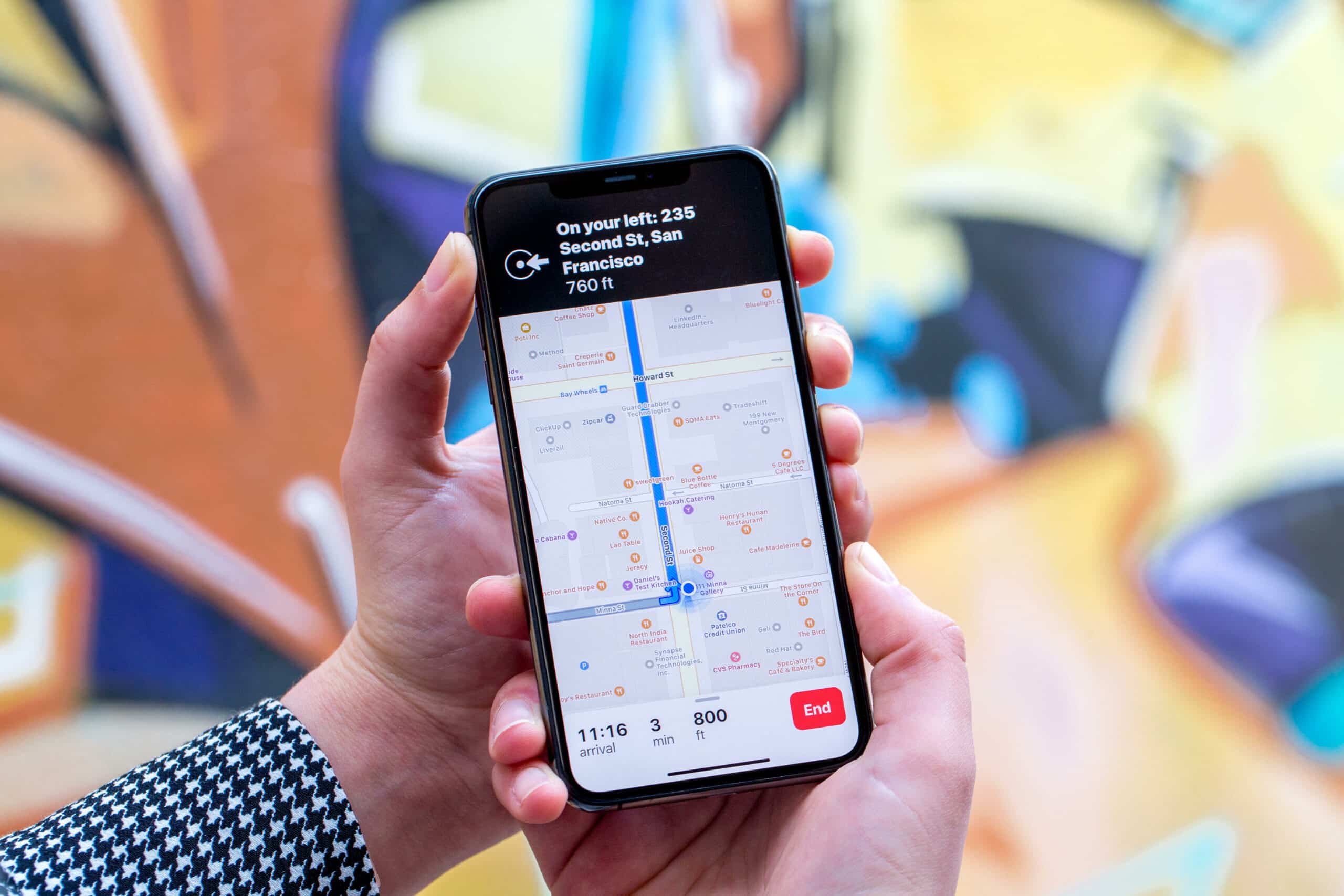920
Ако използвате Apple Maps като навигационна система, трябва да включите и информацията за пътната обстановка. По този начин винаги ще знаете дали по маршрута ви има задръстване или пътни работи.
Активиране на информация за задръствания и трафик в Apple Maps
Опцията „Трафик“ показва с каква скорост се движите по даден път в Apple Maps. В зависимост от степента на задръстване пътищата се оцветяват в оранжево до червено.
- Отворете приложението „Карти“ на вашия iPhone или iPad и докоснете иконата за информация в горния десен ъгъл на екрана.
- Ако изберете тук опцията „Трафик“, цялата информация ще се показва на картата.
- В момента пътищата с червена и оранжева маркировка са силно до умерено натоварени.
- В допълнение, малки символи показват затворени пътища, пътни работи и опасни зони.